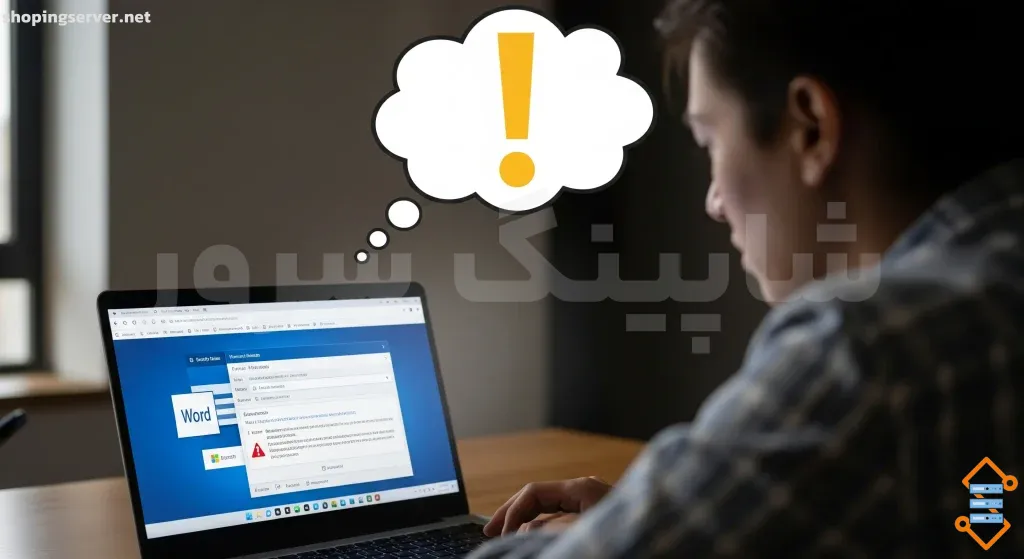واژهپرداز ورد یکی از ابزارهای کاربردی و محبوب در جهان دیجیتال است که توسط میلیونها نفر برای نوشتن، ویرایش و طراحی مستندات و مقالات استفاده میشود. اما ممکن است شما با مشکلاتی در ورود به برنامه و استفاده از آن مواجه شده باشید. در این مقاله، به بررسی علل و راهحلهای مشکلات مربوط به ورود به برنامه ورد میپردازیم.
عدم نصب ورد
راهحل: نصب ورد
اگر ورد در سیستم شما نصب نشده است، میتوانید آن را دانلود و نصب کنید. در طول نصب، مراحل را به دقت دنبال کنید و هر گونه خطای نصب را بررسی کنید.
خطای ورود به برنامه
برای رفع خطای ورود به برنامه، میتوانید اقدامات زیر را انجام دهید:
- راهاندازی مجدد سیستم: این کار ممکن است بهبودی در عملکرد برنامه داشته باشد.
- بروزرسانی برنامه: اطمینان حاصل کنید که شما از آخرین نسخه ورد استفاده میکنید و برنامه بهروز شده است.
- بازنصب برنامه: اگر همه مراحل را انجام دادهاید و باز هم مشکل برطرف نشده است، میتوانید برنامه ورد را حذف کنید و مجدداً نصب کنید.
عدم پشتیبانی از نسخه ویندوز
یکی از دلایلی که ممکن است باعث عدم کار درست Word شود، عدم پشتیبانی از نسخه ویندوز است. در صورتی که نسخه ویندوز شما قدیمی است و Word بر روی آن کار نمیکند، بهتر است اقدامات لازم را برای بروزرسانی ویندوز خود انجام دهید.
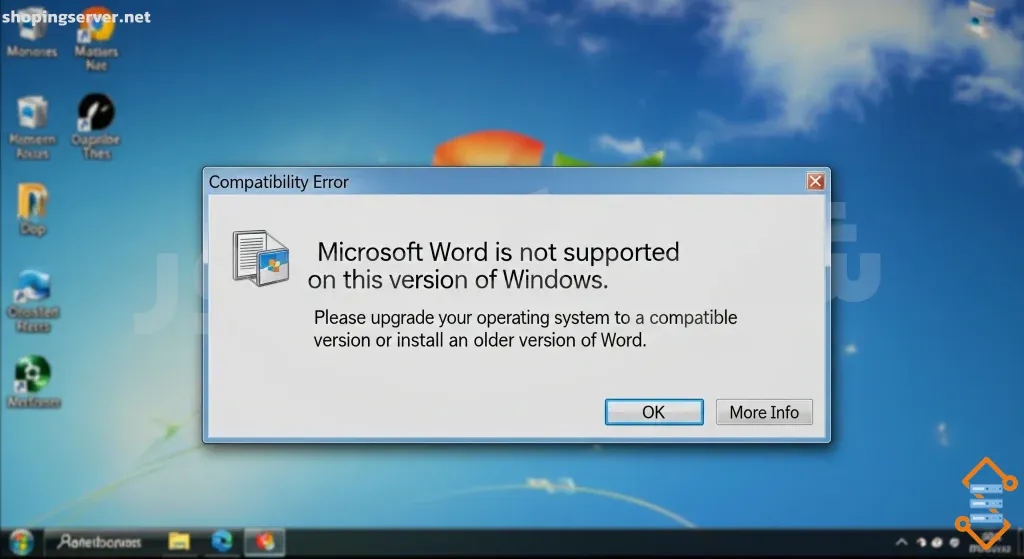
راهحل: بروزرسانی ویندوز
برای بروزرسانی ویندوز خود، به تنظیمات ویندوز رفته و گزینه “بهروزرسانی و امنیت” را جستجو کنید. سپس مطمئن شوید که همه بروزرسانیهای موجود برای سیستم شما نصب شدهاند. پس از بروزرسانی ویندوز، Word را مجدداً اجرا کنید و بررسی کنید که مشکل برطرف شده است یا خیر.
مشکلات مربوط به فایلهای برنامه Word
ممکن است مشکلات در فایلهای برنامه Word باعث عدم کار درست آن شوند. از جمله این مشکلات میتوان به فایلهای خراب، فایلهای کورپت، و فایلهای ناقص اشاره کرد.
راهحل: بازسازی فایلهای برنامه Word
اگر فایلهای برنامه ورد خراب هستند، میتوانید از گزینه “بازسازی” یا “تعمیر” فایلها استفاده کنید. این عملیات معمولاً در قسمت تنظیمات برنامه Word قابل دسترسی است. با اجرای این عملیات، ممکن است مشکلات فایلها برطرف شود و برنامه به درستی کار کند.
عدم وجود حافظه کافی
یکی از عواملی که ممکن است باعث عدم کار درست Word شود، کمبود حافظه سیستم است. قبل از اجرای برنامه Word ، مطمئن شوید که حافظه سیستم شما کافی است و به حداقل مورد نیاز برنامه برسد.
راهحل: افزایش حافظه سیستم
در صورت کمبود حافظه سیستم، میتوانید اقدامات زیر را انجام دهید:
- حذف فایلها و برنامههای غیرضروری: فایلها و برنامههایی که بیشتر نیازی به آنها ندارید را حذف کنید.
- استفاده از حافظه خارجی: اگر امکان دارد، از یک حافظه خارجی برای ذخیره فایلها و اطلاعات استفاده کنید.
- ارتقای حافظه سیستم: در صورت لزوم، میتوانید حافظه سیستم خود را ارتقا دهید تا به حداقل مورد نیاز برنامه Word برسد.
نرمافزارهای جانبی متعارض
برخی از نرمافزارهای جانبی ممکن است با Word در تداخل باشند و باعث مشکلاتی شوند. ممکن است این نرمافزارها تداخل در حافظه سیستم، منابع سیستمی، یا تنظیمات Word ایجاد کنند.
راهحل: غیرفعالسازی نرمافزارهای جانبی
برای حل مشکلات مربوط به تداخل نرمافزارهای جانبی، میتوانید اقدامات زیر را انجام دهید:
- غیرفعالسازی نرمافزارهای جانبی: به صورت موقت، نرمافزارهای جانبی را غیرفعال کنید و دوباره Word را اجرا کنید.
- بررسی تنظیمات Word : برخی از تنظیمات Word ممکن است با تنظیمات نرمافزارهای جانبی تداخل داشته باشند. مطمئن شوید که تنظیمات ورد به درستی تنظیم شدهاند و با نرمافزارهای جانبی در تضاد نیستند.
جمع بندی
نکات طلایی و مهم در ورد
مایکروسافت ورد یکی از محبوب ترین برنامه های مورد استفاده در صنعت است. در این مقاله ۷ نکته و ترفند مفید برای شما آورده شده است.تقریبا ۸۳ درصد شرکت ها از برنامه های مایکروسافت آفیس استفاده می کنند یعنی از هر ده شرکت هشت شرکت. این تعداد شامل کاربران عادی که از پلتفرم استفاده می کنند نمی شود. طبق برخی تخمین ها، حدود ۱٫۲ میلیارد کاربر انفرادی مایکروسافت آفیس وجود دارد. برنامه فوق العاده محبوب مایکروسافت آفیس، طی سال های گذشته بسیار پیشرفت کرده است. امروزه، شما می توانید بیشتر از نوشتن از آن استفاده کنید – حتی می توانید با آن نقاشی بکشید!
با این اوصاف، ما بهترین نکات کاربردی مایکروسافت ورد را ارائه داده ایم که همه کسانی که از این برنامه استفاده می کنند باید در سال ۲۰۲۰ بدانند. چه شما یک کاربر تازه کار باشید و چه یک کاربر قدیمی، این ها ترفندهایی است که باید امسال یاد بگیرید.
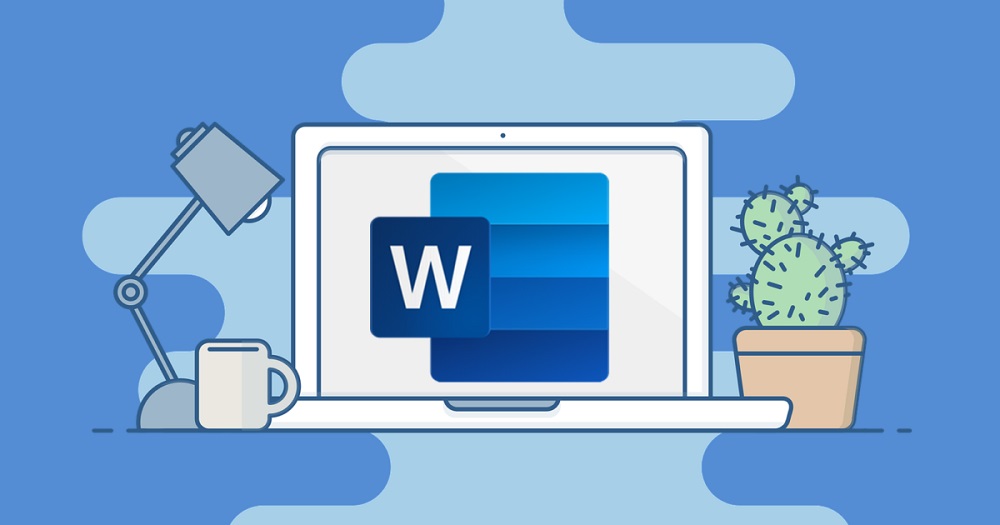
۱- متداول ترین میانبرهای صفحه کلید را یاد بگیرید
آیا می دانید که میانبرهای صفحه کلید می توانند ۶۴ ساعت در هر سال شما را ذخیره کنند؟ این باید دلیل کافی برای یادگیری میانبرها باشد. نگران نباشید لازم نیست همه آن ها را بخاطر بسپارید – فقط آن هایی که برای رایج ترین دستورات مایکروسافت ورد استفاده می شوند کافیست.
اگر جز ۷۷٫۶۸٪ جمعیت استفاده کننده از ویندوز هستید، در اینجا بهترین و کاربردی ترین میانبرهای موجود برای استفاده آورده شده است:
- Ctrl + A برای انتخاب و هایلایت همه متن
- Ctrl + C برای کپی کردن متن هایلایت شده
- Ctrl + X برای کات کردن متن هایلایت شده
- Ctrl + V برای چسباندن متن کپی شده
- Ctrl + Enter درج break page (شکستن صفحه)
اگر شما کاربر Mac هستید، کافیست دکمه Ctrl را با دکمه Command (cmd) جایگزین کنید. بنابراین اگر می خواهید همه متن را انتخاب کنید ، Command + A را فشار دهید و اگر می خواهید آن را کپی کنید، Command + C را فشار دهید. برای درج break page در مایکروسافت ورد در Mac ، Command + Return را بزنید.
۲- آنچه را که نوشته اید با صدای بلند بخوانید
طبق برخی تخمین ها، شبکه جهانی وب حدودا ۵۰۰ میلیون وبلاگ را در خود جای داد است. اگر به فکر ورود به این زمینه هستید، نه تنها باید خوب بنویسید بلکه باید فوق العاده به نظر برسید.
اگر از مایکروسافت ورد برای ویرایش متن استفاده می کنید، از ویژگی “Read Aloud” استفاده کنید.
برای فعال کردن این ویژگی، نوار ابزار Quick Access را باز کنید که در بالای برنامه مایکروسافت ورد قرار دارد. شکل ظاهری آن یک خط تیره است که در زیر آن یک مثلث کوچک و معکوس قرار دارد. روی آن کلیک کنید و سپس گزینه “Read Aloud” را انتخاب کنید.
با انجام این کار باید این ویژگی فعال و همچنین به نوار ابزار Quick Access خود اضافه شود. خود این دکمه دارای حرف A با چند خط منحنی در کنار آن است. اگر می خواهید ورد کل متن شما را با صدای بلند بخواند، فقط متن را انتخاب کنید و سپس روی این دکمه کلیک کنید.
۳- فایل را برای اشتباهات املایی و گرامری بررسی کنید
برای اطمینان از این که فایل هایتان از غلط نوشتاری و گرامری عاری هستند، از ابزار داخلی “Word Spelling & Grammar” استفاده کنید. این ویژگی را می توان در تب Review پیدا کنید که نماد آن “ABC” را یک علامت تیک است. روی آن کلیک کنید. ورد با شروع اولین کلمه غلط، فایل را تصحیح می کند.
۴- دریابید که مطالب شما چقدر قابل خواندن هستند
صحبت از هجی و دستور زبان است، همچنین می توانید از مایکروسافت ورد برای تعیین خوانایی یک قطعه استفاده کنید. اگر می خواهید با هدف خاصی بنویسید، لازم است بدانید که محتوای شما چقدر قابل خواندن است.
برای تعیین سطح درجه محتوای خود در ایالات متحده، باید به گزینه های Word’s Proofing دسترسی داشته باشید.
به File بروید، Options را انتخاب کنید، سپس به تب Proofing بروید. کادر “Check grammar with spelling” را علامت بزنید. در آخر کادر “Show readability statistics” را علامت گذاری کنید.
از اینجا به بعد می توانید Alt + 7 را در سیستم عامل ویندوز یا Option + 7 را در سیستم عامل Mac فشار دهید. با این کار ابزار Spelling & Grammar راه اندازی می شود. پس از اتمام بررسی املا، آخرین پنجره باید آمار خوانایی را به شما نشان دهد.
۵- از مایکروسافت ورد به عنوان Sketch Pad استفاده کنید
ورد جدا از اینکه به شما اجازه چسباندن یا درج تصاویر را می دهد، امکان استفاده آزاد از برنامه را هم فراهم می کند. این گزینه را دقیقاً در زیر تب ” Draw” واقع در قسمت بالای برنامه پیدا خواهید کرد. قلم ها در انواع مختلف تا انواع هایلایتر در آن موجود است.
برای بهره مندی بیشتر از برنامه، از این نکات ذکر شده استفاده کنید
در اینجا مفیدترین و کاربردی ترین نکات مایکروسافت ورد که به شما کمک می کند از این برنامه بیشترین بهره را ببرید، بیان شد. با میانبرهای صفحه کلید شروع کنید، زیرا می توانند تأثیر زیادی در بهره وری شما داشته باشند. سپس برای امنیت بیشتر، برای فایل های خود رمز عبور در نظر بگیرید.
سوالات متداول
چگونه میتوانم فایلهای خراب ورد را تعمیر کنم؟
از طریق گزینه Repair در کنترل پنل یا تنظیمات ورد میتوانید فایلهای خراب را بازسازی کنید. همچنین بازنصب برنامه هم ممکن است مشکل را حل کند.
اگر حافظه سیستم من پر باشد، آیا ورد اجرا نمیشود؟
در شرایط کمبود حافظه، ورد ممکن است کند شود یا اصلاً اجرا نشود. سعی کنید برنامهها و فایلهای غیرضروری را حذف کنید یا حافظه رم سیستم را ارتقا دهید.
چطور میتوانم تداخل نرمافزارهای جانبی با ورد را رفع کنم؟
با اجرای ورد در Safe Mode یا غیرفعالسازی موقت آنتیویروس و سایر برنامههای جانبی، میتوانید تداخلها را بررسی و برطرف کنید.